最近、ドラム宅録についていろいろ聞かれるんですが、ドラマーはデジタルに弱い人も多いので、
ここらで、ちゃんと手順を踏んで説明しておこうかと思いました。題して、、、
ATVの電子ドラム(aDrums/EXS)のINDIVIDUAL MIDIで
宅録するためにおさえておきたい全知識!
■必要なもの:
1. ATV Electronic Drums aD5 (EXSシリーズの音源xD3でも同じです)
2. パソコン(Windows/MACどちらでもOK)
3. DAWソフト(対応ソフトは下記を参照)
Logic PRO X (MAC)
Cubase PRO / Cubase Artist (WIN/MAC)
PRO TOOLS (WIN/MAC)
ABILITY (WIN)
Cakewalk by Bandlab (WIN)
4. オーディオインターフェース(2チャンネル以上の入力が必要)
5. USBケーブル(aD5とPC、オーディオI/FとPCの接続各1本)
※aD5とPCの接続ケーブルは、USB2.0のAオスーBオス
6. オーディオケーブル(L Rを接続するので2本)
■DAWソフトの準備
DAWをインストールしたパソコンを用意する。
各DAWで、INDIVIDUAL MIDIレコーディングのために、MIDIトラックを10チャンネル分、作成する。
各トラックにMIDIチャンネルを設定する。(1トラックに1つのMIDIチャンネル)
DAW側で必要な下記の設定を行います。
・DAWを経由したMIDIがループしてaD5の二度鳴りを避ける為MIDI THRUをカット
・ハイハットの開閉情報やシンバルのチョーク情報はポリフォニックアフタータッチで
制御されているので、その情報をフィルターしないように設定します。
※これらは各DAWソフトにより操作が違いますので各ソフトメーカーにお問い合わせください。
このブログで紹介しているのは、Logic PRO X、Cubase、PRO toolsです。
aD5のUSB端子とパソコンのUSB端子をケーブルで接続してDAWでaD5を認識させます
(必要な場合は外部音源の設定およびMIDI入力ポートの設定を行う)
■aD5のMIDI設定を行う
aD5のメニューボタン[ ≡ ]を押して、SYSTEMタブのボタンを押し、SYSTEMボタンを押す。
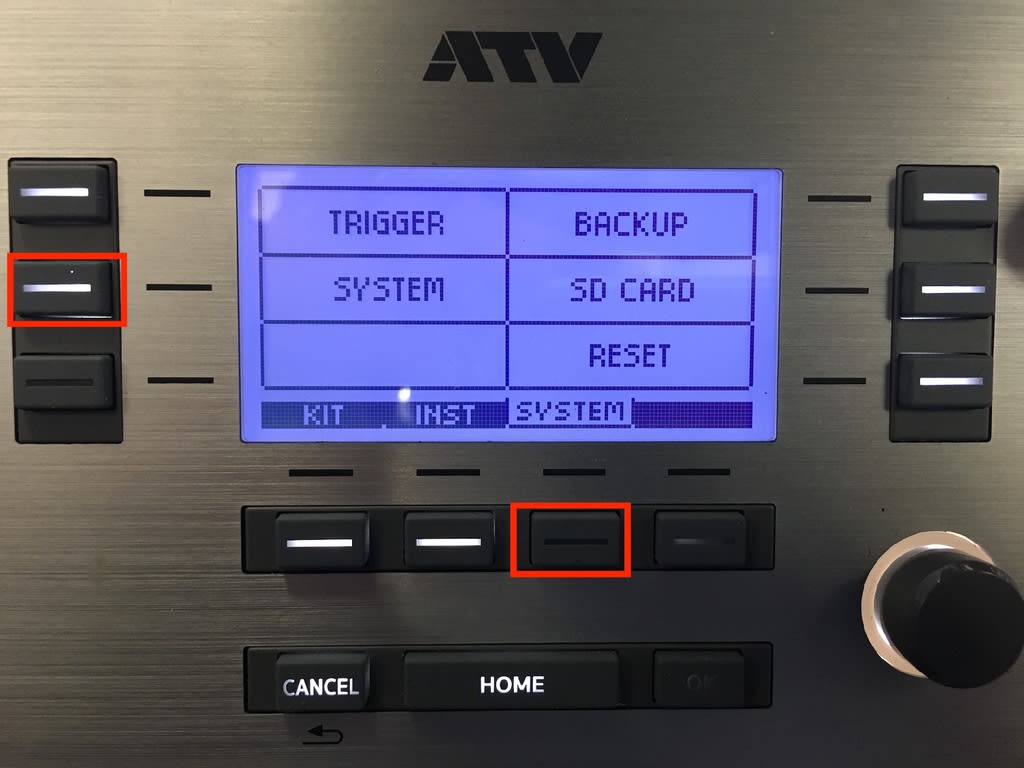
aD5のシステムメニューの[ PAGE▶︎ ]を1回押し、MIDIメニューを表示します。
MIDIチャンネルを[ INDIVIUAL ]になるまでロータリーノブを回します。最後にOKボタンを押します。

■MIDIレコーディングを行う
DAWの1~10トラックを全て録音できるようにします。
DAWの録音ボタンを押して、ドラムを叩き、録音します。

Logic PRO Xの例
この時点で、演奏上のミスショットや微かなタイミングのズレを修正することが簡単にできる事がMIDIの最大の利点です。
■オーディオインターフェースとPC、aD5を接続
PCにオーディオインターフェースを接続し、DAWで使用できるように認識させます。
aD5のOUTPUT端子からオーディオインターフェースの入力端子へオーディオケーブルで接続。
aD5側のLEFT(左)RIGHT(右)にはそれぞれ標準フォンモノラルプラグを接続。
オーディオインターフェースのほとんどが同じ標準フォンモノラルであると思われるので、
ギター用のシールドケーブル2本で問題ないと思われます。

■オーディオデータとして録音
オーディオ録音には、各ドラムのパートごとの録音とまとめて録音する方法がありますが、
せっかくINDIVIDUAL MIDIでレコーディングしたので、パートごとの録音を解説します。
DAWにオーディオトラックを10個作ります。
レコーディングされたMIDIトラックのうち、1トラック(おそらくキックドラム)だけを
再生する状態(ソロ再生)する状態にします。
オーディオインターフェースの入力ゲインを調整し、最適な入力レベルを設定します。
録音するオーディオトラックを録音状態にし、データを再生する。
こうしてMIDIの1トラック目をオーディオトラックの1トラックに録音することが完了。
これを10トラック全て行う。何度も録音するのが面倒であれば必要最低限のトラックだけを
単独でオーディオにし、ステレオでまとめられるものはミックスした状態でオーディオにするという方法もある。
キック、スネア、ハイハット、シンバル(まとめる)、タム(まとめる)と5つにする等。

■オーディオ化したオーディオトラックにエフェクトをかける
通常、キックドラムにはコンプをかける、スネアにはリバーブをかけるなど、エフェクトをかけて、
サウンドをさらに個性的にします。この時点でその処理をします。
オーディオトラックにDAWのプラグインエフェクトをかけて音量のバランスなども整えます。
■最終ミックスとマスタリングエフェクト
ドラムサウンドに最低限のサウンドエフェクトをかけた後は、ギター、ベースなどその他の楽器とのバランスをとる必要があります。
最終的に全ての楽器、ボーカルなどが揃った時点で、最終バランスとマスタリングエフェクトで処理して、楽曲は完成します。
(おまけ)
■メトロノームの重要性
楽曲を制作する際に、曲のテンポを設定し、DAWで設定し、レコーディングの際はそのテンポを聞きながら
レコーディングすると便利です。
その際にはDAWのメトロノーム機能を使うこともありますが、メトロノーム(クリック)のオーディオトラックを
作ったりすることもあります。
こうして同じテンポで録音すると、ギターやベースなどそれぞれの楽器担当が自宅で録音したオーディオデータでも
1つに合わせて最終ミックスすることができるようになります。
どうですか?皆さん理解できましたでしょうか?



















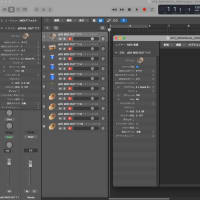
※コメント投稿者のブログIDはブログ作成者のみに通知されます